教大家灵活使用windows自带的截屏工具
1、步骤一
鼠标左键点击你电脑屏幕左下角的windows图标,如下图

2、步骤二
在弹出的窗口中找到【附件】,并选择
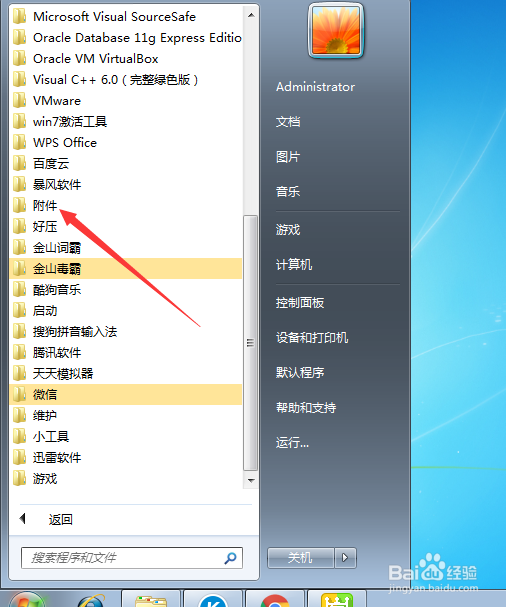
3、步骤三
在选择【附件】这个选项后,该选项被展开,在展开的子选项列表中找到,【截屏工具】这个小工具,并选择

4、步骤四
此时你会看到如下图这样的一个界面,直接点击【新建】这个按钮,如图
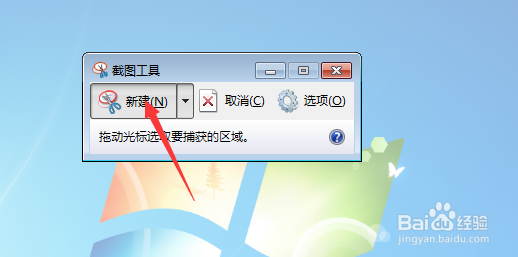
5、步骤五
用鼠标左键长按选中你需要截取的地方后松开鼠标,截下的图片就会自动进入截图工具的编辑窗口中,看下图
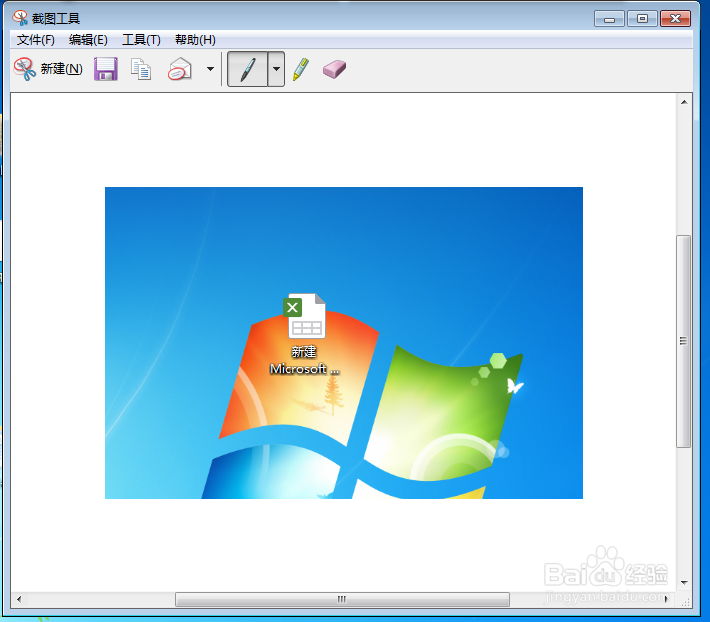
6、步骤六
我们可以利用这个截屏工具提供的一些编辑功能对图片进行编辑,比如在上面写写字,涂鸦各种操作编辑。编辑完成后就要进行保存,方便我们拿出来使用。如下图红色箭头为保存按钮。
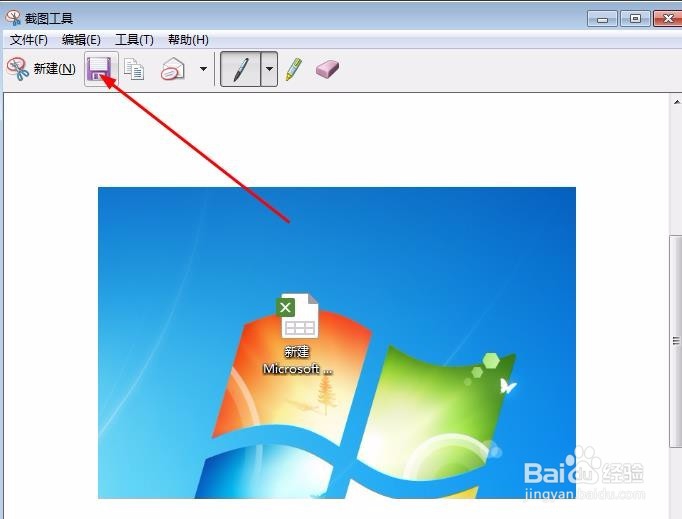
7、步骤七
点击保存按钮后,会出现设置保存路径和保存图片名的窗口,如下图,我这里都是默认图片名为:获取,保存路径在桌面。如下图,设置完成后点击界面中的【保存】即可
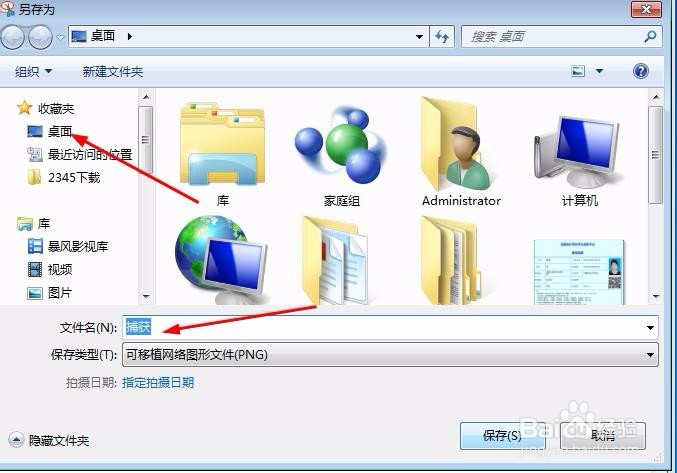
8、步骤八
看看我们截下来的图片是不是成功保存到了桌面了

声明:本网站引用、摘录或转载内容仅供网站访问者交流或参考,不代表本站立场,如存在版权或非法内容,请联系站长删除,联系邮箱:site.kefu@qq.com。
阅读量:142
阅读量:31
阅读量:140
阅读量:194
阅读量:101